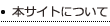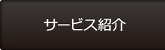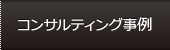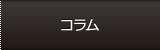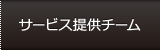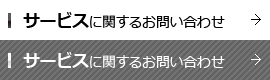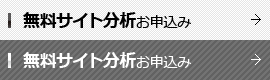Googleマイビジネスに”投稿”機能が追加!早速使ってみた
投稿者:セールスマーケティング部
2017/06/26 12:16
この記事は約4分で読むことができます。
月曜の朝の恒例は、週末のメールを流し読みしながらSEOの最新情報を集めるのが日課です。
どうもこんにちは。
さてそんな本日(6/26)、ネットを見ていると「マイビジネスに投稿機能が追加された」というではないか!
早速試してみたので機能や使い方などを報告します。
(導入までの経緯とかは他のサイトで解説してくれているはず)
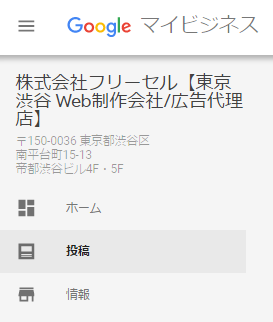
マイビジネスの投稿機能でできること
マイビジネスの投稿機能で出来ることは、主に4つです。
- ・画像の挿入
- ・投稿内容の説明
- ・イベント機能
- ・ボタン機能
これらをマイビジネスの編集画面から入力して公開すると、検索結果のナリッジパネルにこのように表示されます。
<PCで見る投稿内容>
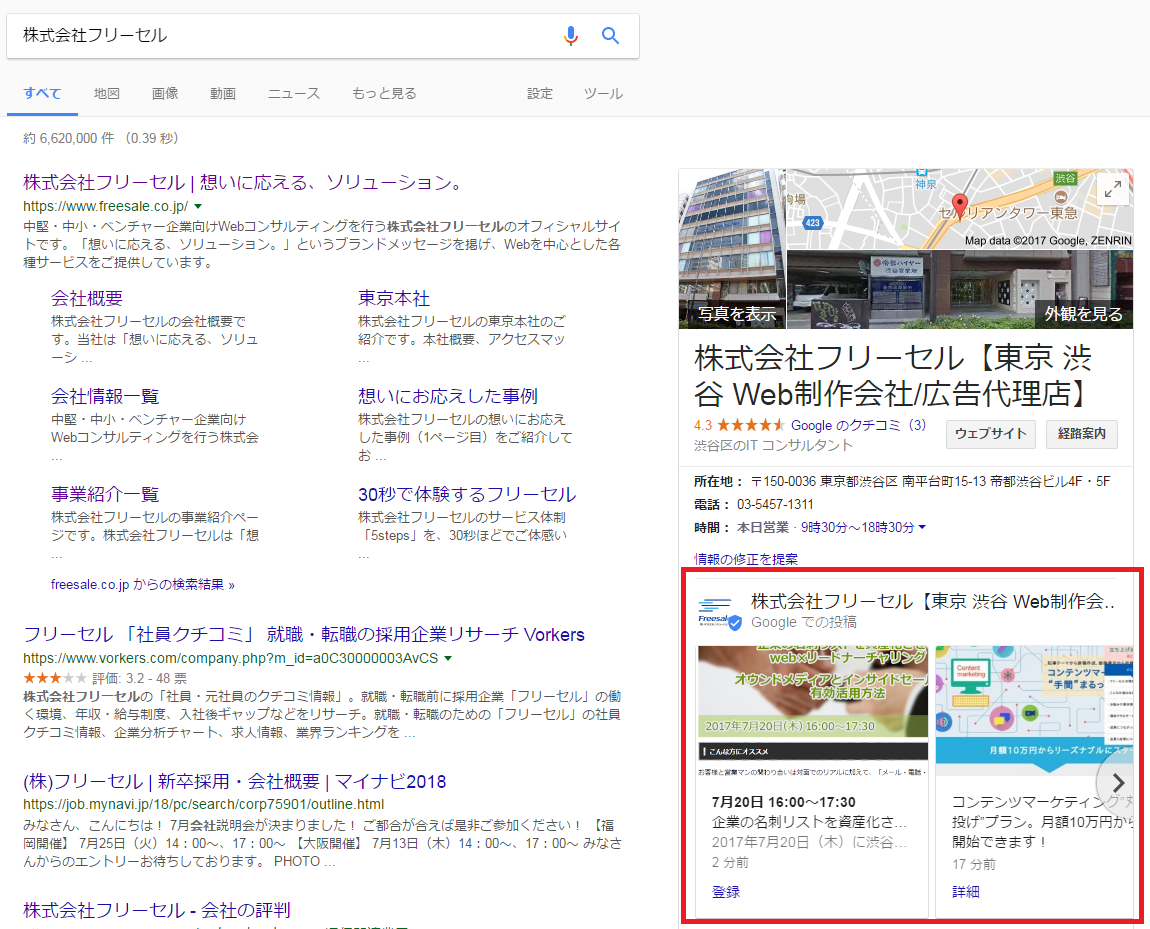
<スマホから見る投稿内容>

特にスマホの検索結果だと、ナリッジパネルが上の方に表示されるので結構目立ちます。
各機能について順に説明していきますね。
画像の挿入
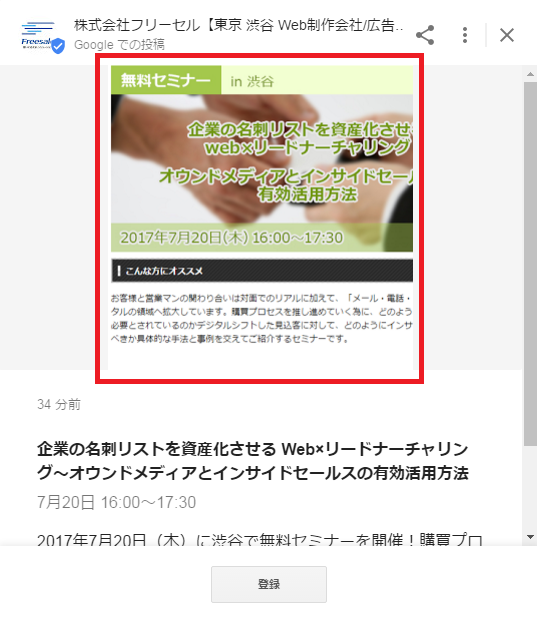
投稿内容を表す画像を挿入することができます。
縦横比は1:1なので、元が横長・縦長の画像についてはトリミングする必要があるのでご注意下さい。
ただ、アップロードする際にブラウザでトリミングできるのでその点は楽ですね。
また、画像については写真の投稿ガイドラインに準じたものでないといけません。
これは他のマイビジネスで使う写真についても適用されているものなので、マイビジネスを活用している方は一度目を通しておいたほうが良いでしょう。
投稿内容の説明
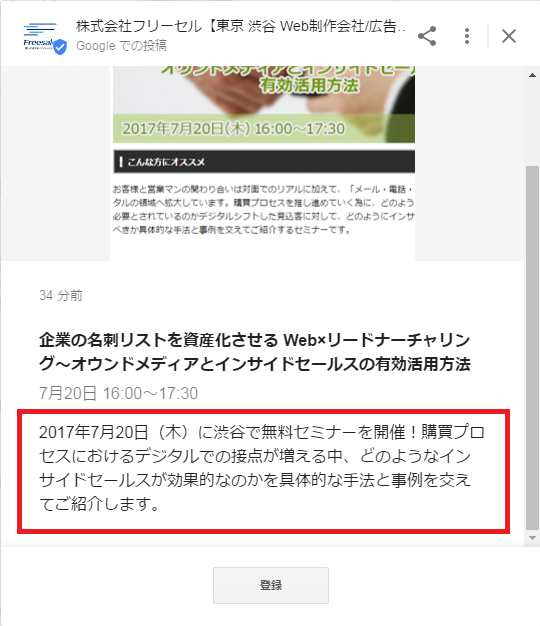
いわゆる「本文」にあたる位置です。投稿の内容について300文字までを目安に記入することができます。
300文字というと結構長く書けますね。
ただ日時などの告知をするだけでなく、見た人の行動を促せるようなポイントも加えられるといいのかなと思います。
イベント機能
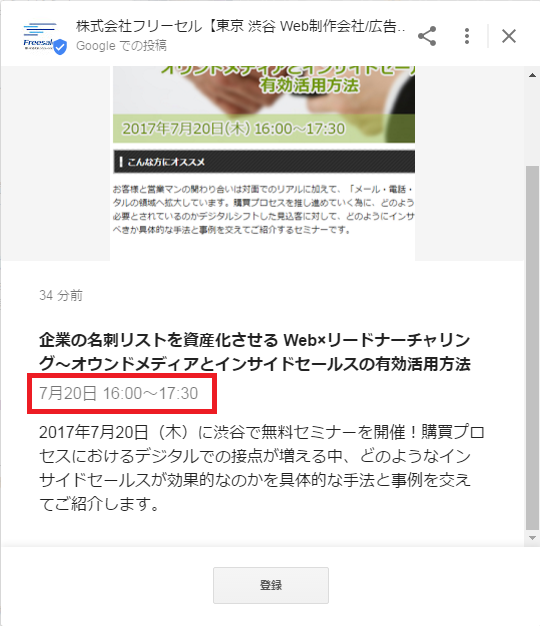
投稿内容がイベントやセールなど、日時を限定した内容である場合、それがいつ開催されるのかを見せることができる機能です。
入力必須項目ではないので、日時が関係ない内容の場合はスルーして問題ありません。
ボタン機能
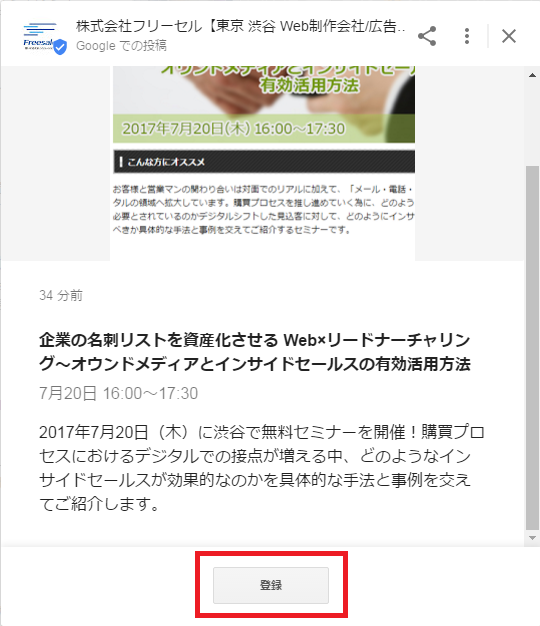
Webページ誘導用のボタンのテキスト内容を設定できます。
「詳細」「予約」「申し込む」「購入」「クーポンを表示」の5種類の中から選ぶことができ、選んだ項目に寄ってボタンのテキスト内容が変わります。
| 項目名 | 実際の表示 |
| 詳細 | 詳細 |
| 予約 | 予約 |
| 申し込む | 登録 |
| 購入 | 購入 |
| クーポンを表示 | クーポン |
なぜか「申し込む」だけ「登録」に変換されます。
何か意図があるのかもしれませんが、しれっと直るかもしれません。
マイビジネスの投稿機能の使い方
マイビジネスにログインすると、左のメニューに「投稿」とあるのでそちらをクリックして下さい。
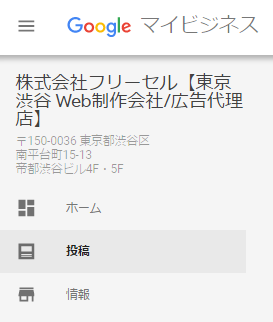
すると、投稿の管理画面が表示されるので以下画像の赤枠部分から新規投稿を追加することができます。
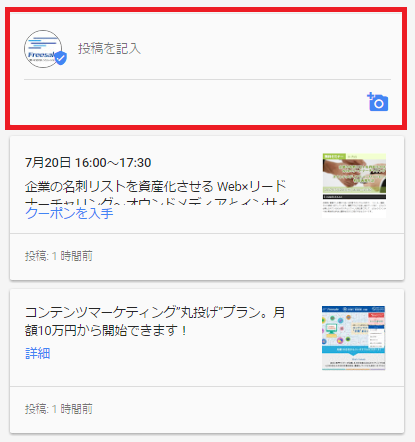
投稿で必要な項目は、「機能」で説明した内容そのままです。
画像さえあれば5分もかかりません。
マイビジネスの投稿機能の注意点
https://support.google.com/business/answer/7213077?hl=ja&ref_topic=7343035
こちらに「投稿コンテンツに関するポリシー」が記載されています。
重要なところを引用させて頂くと、
スパム、不正なソフトウェア、不正行為
アダルトコンテンツ
嫌がらせ行為などの不快なコンテンツ
児童の搾取
規制対象の商品やサービス
はポリシー違反です。
※規制対象の商品とはアルコール、ギャンブル、金融サービス、医薬品、未認可のサプリメント、健康機器、医療機器といった規制対象の商品やサービスに関連するコンテンツが該当します。
マイビジネスの投稿機能を使ってみて
ナリッジパネルが表示されるクエリでないとあまり有効活用できませんが、無料で露出を増やすチャンスが増えるのはいいですね。
セミナーやキャンペーンの告知、主要サービスの紹介、メルマガ誘導…etc
色々な活用ができそうです。
公開されたばかりでまだまだ競合は未対応のはずなので、利用イメージが湧きそうであれば早々にやってみることをお勧めします!
【編集担当:佐野】